كيفية تعطيل محركات أقراص USB في Windows 10
تختفي محركات الأقراص المضغوطة / أقراص DVD بسرعة من أجهزة الكمبيوتر المحمولة وأجهزة الكمبيوتر المكتبية الحديثة. أصبحت منافذ USB ، وبالتالي ، أصبحت محركات أقراص USB أجهزة التخزين الشائعة المستخدمة لنقل الملفات ونسخها احتياطيًا ، واستخدامها كوسائط التثبيت. إذا نظرت إلى سوق USB ، فستلاحظ أن فئة التخزين الأقل لمحرك أقراص USB قد ارتفعت أيضًا. محركات أقراص USB مفيدة ، خاصة إذا كانت تدعم USB 3.0 ولكن إذا كان محرك الأقراص يأتي من نظام مصاب أو كان ضارًا ، فيمكنه أيضًا إصابة نظامك عند توصيله. إذا كنت ترغب في ذلك ، يمكنك تعطيل محركات أقراص USB على نظامك لمزيد من الأمان الإضافي. إليك الطريقة.
تعطيل محركات أقراص USB
يمكنك القيام بذلك على كل من Windows 10 Pro و Windows 10 Home. في Windows 10 Pro ، سيكون عليك المرور عبر محرر نهج المجموعة ، وفي Windows 10 Home ، يجب أن تذهب من خلال محرر التسجيل. في كلتا الحالتين ، تحتاج إلى حقوق المسؤول لتعطيل محركات أقراص USB.
نظام التشغيل Windows 10 Pro
افتح محرر نهج المجموعة وانتقل إلى السياسة التالية ؛
تكوين الكمبيوتر> قوالب الإدارة> النظام> الوصول إلى التخزين القابل للإزالة
حدد نُهج الأقراص القابلة للإزالة ، ورفض السماح لها بالقراءة والكتابة. سيمنع هذا محركات أقراص USB من الاتصال بنظامك.
ويندوز 10 هوم
افتح محرر التسجيل وانتقل إلى الموقع التالي ؛
HKEY_LOCAL_MACHINE \ SYSTEM \ CurrentControlSet \ Services \ UsbStor
هنا سترى قيمة تسمى Start. انقر نقرًا مزدوجًا لتحريره. سيكون لها ، في معظم الحالات ، القيمة 3. استبدلها بـ 4 ، وانقر فوق "موافق" ، وأغلق السجل.
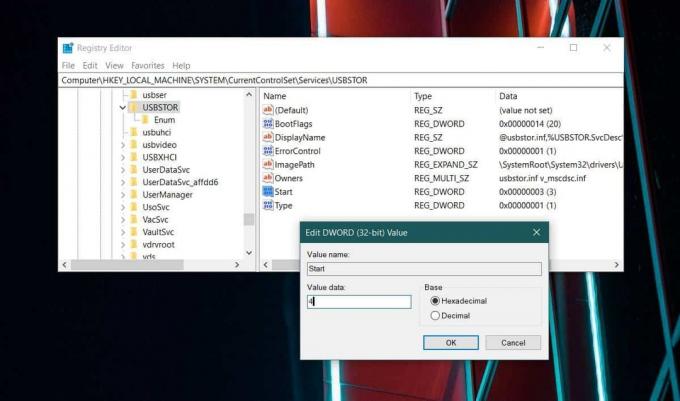
عندما تقوم بعد ذلك بتوصيل محرك أقراص USB ، أو أي وسائط تخزين أخرى تتصل عبر منفذ USB ، فلن تفعل ذلك رؤيته في File Explorer ، لن يكون محرك الأقراص قادرًا على التشغيل التلقائي ، ولن تتمكن من الوصول إليه في أي الطريق.
محددات
ينطبق هذا فقط على بيئة Windows 10. إذا كنت على سبيل المثال تشغيل مزدوج لنظامي التشغيل Windows 10 و Linux وتثبيت Linux الخاص بك لا يوجد مثل هذه القيود في مكانها ، يمكن لأي شخص التمهيد على سطح المكتب Linux وتوصيل محرك أقراص USB. وبالمثل ، إذا كنت التمهيد إلى BIOS الخاص بك وتعيين جهاز التمهيد الأول على محركات أقراص USB (إلخ) ، سيتم تشغيل نظامك منه بدلاً من محرك الأقراص الثابتة أو محرك الأقراص الثابتة المحلي.
لا يعمل حصار محرك أقراص USB إلا في حالة تشغيل Windows 10. إذا كان هناك أي نظام تشغيل آخر تقوم بتشغيله على النظام ، فلن يكون له نفس القيود. إذا كنت مهتمًا بوضع نفس القيود على BIOS ، فمن الأفضل أن تقوم بتغييرها جهاز التمهيد الأول إلى HDD / SSD الخاص بك وإضافة كلمة مرور إلى BIOS لمنع التغييرات غير المصرح بها عليه.
بحث
المشاركات الاخيرة
تحديث FluffyApp: واجهة مستخدم جديدة ، خيار لإنشاء وتحميل الملاحظات على CloudApp
السحابة هي أحدث وأروع محادثات الإنترنت هذه الأيام. لم نعد بحاجة إلى...
كيفية إضافة مسارات صوتية متعددة إلى فيديو على Windows 10
يمكن أن يكون للفيديو مسارات صوتية متعددة. لقد ناقشنا كيف يمكنك ذلك ...
كيفية تقليل التطبيقات إلى سطح المكتب كصور مصغرة
إذا كنت وحشًا متعدد المهام ، فقد يتصفح معظم وقتك للعثور على علامة ا...



